时间:2016-04-03 08:10 来源: 我爱IT技术网 作者:佚名
当WindowsXP系统要访问Windows7系统共享的文件夹时,会出现无法访问的问题,但是有些文件虽然能看到目录下共享的文件,要是一旦进入目录就会提示没有访问权限,这样的提示。
详细的操作方法或具体步骤
右键点击桌面上的网络选择“属性”进入“网络和共享中心”进行设置,将Windows的防火墙关闭。这样做的话只是暂时的不安全,把文件共享完以后在开启防火墙。
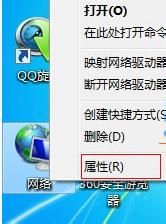
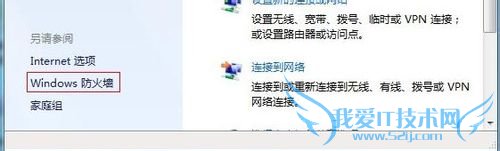
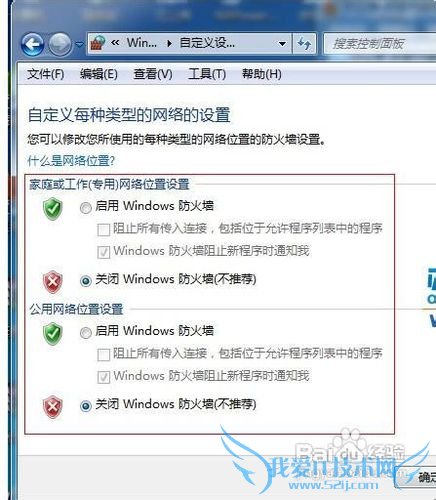
关闭了Windows防火墙后,返回防火墙设置界面左边的“高级共享设置”,对“入站规则”和“出站规则”进行修改。在这两个规则中,分别找到“文件和打印机共享”选项,并且将其全部选项设定成“允许连接”。
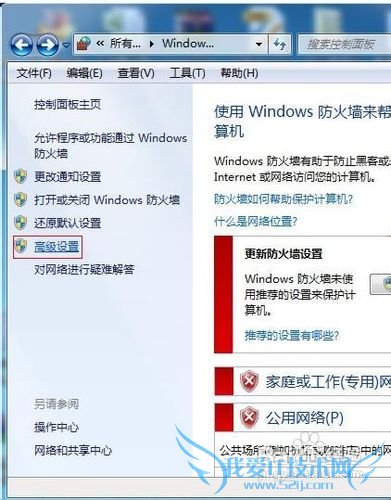
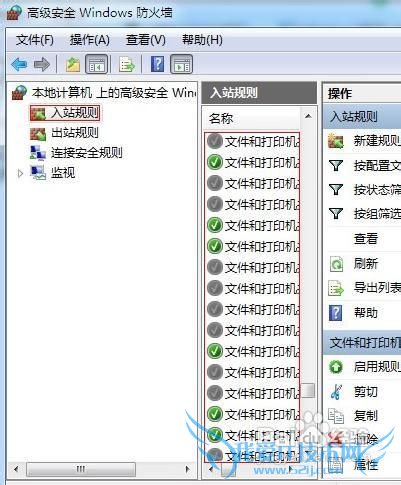
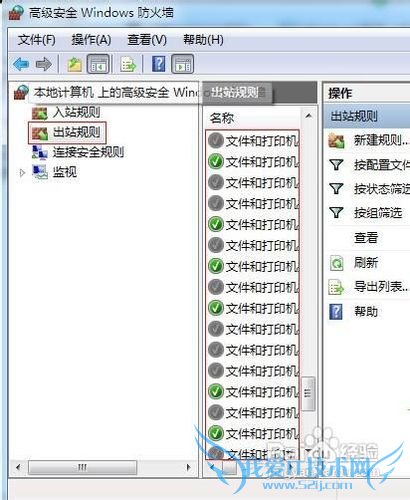
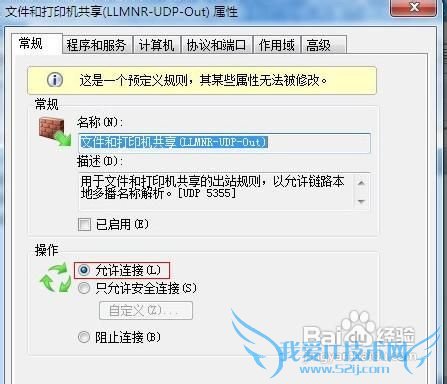
第一步选择要共享的文件夹,单击右键选择“属性”,在“共享”的选项卡里选择“高级共享”,并且将“共享此文件夹”前的钩打上,随后在“权限”中依次点击“添加”—“高级”—“立即查找”。然后在查找的结果中选择“Everyone”以及“Guest”并确认即可。
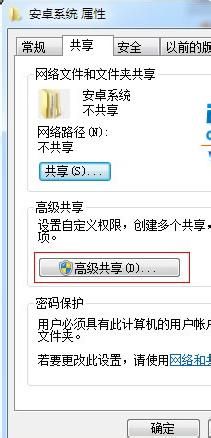
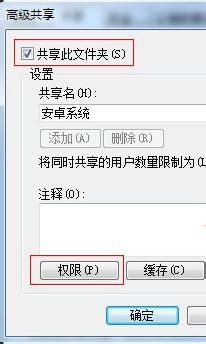
通过以上步骤基本可以解决XP无法访问Windows7的共享文件夹的问题,当然也不排除通过以上方法依然出现访问异常。在此建议暂时关闭杀毒软件或者第三方的网络防火墙。
- windows7无法创建库文件,提示16389错误怎么办-Wi
- 教你这样为Windows7添加备份启动防范启动故障-Win
- windows7已停止工作怎么办-Win7-windows7使用教程
- Windows7下设置共享文件夹的方法-Win7-windows7使
- 教你在Windows7下如何查看隐藏文件-Win7-windows7
- windows7教你显示和隐藏文件扩展名-Win7-windows7
- Windows7系统问题步骤记录器的使用方法-Win7-wind
- 如何设置获取Windows7批量修改文件权限-Win7-wind
- 教你在Windows7下实现3G共享上网-Win7-windows7使
- Windows7删除文件时 显示文件夹或文件已打开-Win7
- 评论列表(网友评论仅供网友表达个人看法,并不表明本站同意其观点或证实其描述)
-
